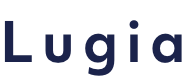2022.05.05
【2022年最新版】動画制作ツールのおすすめ8選!種類や選ぶときのポイントも解説
動画制作のツールは数多くあり、「どれを選べば良いのか分からない」と悩まれている方も多いのではないでしょうか。ツールによって機能や費用は異なるため、活用目的を明確にしたうえで適切な種類を選ぶことが重要です。
そこで本記事では動画制作ツールの種類や選び方、そしておすすめのツールを8つに厳選して紹介していきます。
動画制作のツールとは?

動画制作のツールとは、PCやスマートフォンを利用し、撮影した動画の編集を行えるソフトやアプリケーションのことを指します。近年はYouTubeなど動画コンテンツを活用する機会が増え、個人でも簡単に動画を制作できる時代となりました。
動画制作ツールにおいても無料のものから高品質な動画を制作できる有料のものまで、さまざまな特徴のツールが存在します。そのためどのような特徴を持つツールなのか、目的に沿ったツールであるのかを判断したうえで活用することが重要です。
動画制作ツールの種類
動画制作のツールと一口にいっても、利用方法や機能面によってさまざまな種類があります。例えば利用方法では買い切り型とサブスクリプション型。そして機能面では、一般用とプロ用といった種類です。
活用する期間や目的によって適する種類は異なるため、どの種類が適切かを判断したうえで選択していきましょう。
買い切り型
買い切り型のツールとは、一度ソフトを購入すれば永続的に利用できる仕組みです。長期的に動画制作を行う予定がある場合、総合的な費用を考えると買い切り型が最もコスパの良い選択といえるでしょう。
ただし初期費用として最初に費用を支払う必要があり、ツールによっては一度に高額な出費となります。また購入後の返品は原則不可能となるため、事前に機能面の確認、無料体験がある場合には試しに使用してみることをおすすめします。
サブスクリプション型
サブスクリプション型は、月々や年間の契約を行ない、費用を支払っている期間のみ活用できる仕組みです。そのため数年という長い期間で考えると、買い切り型よりも総合的な費用は高くなることもあります。
ただし気軽にツールを使用でき、合わないと感じたら別のツールに切り替えるといった選択を容易にできる点が強みです。
またツールのアップデートやメンテナンスなどを自動で行ってくれるため、活用するうえで手間がかからないことも特徴といえるでしょう。
一般用・プロ用
ツールのなかには一般用とプロ用があり、機能面で差があります。
例えば、
- エフェクト設定の幅広さ
- モーション設定の細かさ
- オーディオ補正やカラー補正の細かさ
はプロ用の方が優れており、自由な編集からオリジナル性のある動画を作れるでしょう。
とはいってもプロ用は機能の幅が広すぎるがゆえに、動画編集の知識がないと上手に活用できないといった可能性もあります。
そのためハイクオリティの動画を作りたい場合にはプロ用ツールを、基本的な編集を行う場合には一般用ツールの選択がおすすめです。
動画制作ツールを選ぶときのポイント

膨大な種類のなかから適切なツールを選ぶには、以下のポイントを確認しましょう。
- 有料・無料ツールであるか
- 利用環境に対応したツールであるか
- 掲載先に対応した動画を作れるか
- セキュリティ対策ソフトに対応しているか
各々、解説していきます。
有料・無料ツールであるか
ツールには無料で利用できるものと有料のものがあります。基本的に無料ツールよりも有料ツールの方が機能面が優れていると考えましょう。
例えば以下のような機能は、無料ツールでは活用できないことが多いです。
- BGM・効果音を自由に選択
- 録音の動画機能
- チャプターの管理機能
- DVDへの直接出力
ただし無料ツールでも基本的な機能は活用できるため、最低限の機能で十分という場合には無料のソフトを選択しましょう。また有料ツールでも無料のトライアル版なども存在するため、実際に使用してみてから考えるといった選択もおすすめです。
利用環境に対応したツールであるか
ツールを選択するうえでは、自社の利用環境に対応したツールであるかをかならず確認しましょう。
利用環境とは、PCのOSやスペックのことを指します。
例えば、MacBookとWindowsPCではOSが異なり、使用ツールがMacOSに対応していなければ、MacBookでは利用できません。
他にもスペックがあまりにも低いPCの場合、インストールしたものの作動しないといった可能性もあります。
基本的なツールではハイスペックなPCを必要としませんが、事前に対応できるのかを確認することが重要です。
掲載先に対応した動画を作れるか
利用環境と合わせた確認すべきことが、掲載媒体に対応した動画を制作できるかです。
動画コンテンツはさまざまな媒体に活用できますが、YouTubeへのアップロードかTwitterへの投稿かによっても、対応する動画フォーマットは異なります。
フォーマット例はこちら。
- YouTube:MP4、MPEGPS、MPEG4、MOV他
- Facebook:MP4、MPEGPS、3G2、DV他
- Twitter:MP4、MOV
また掲載する際のファイルサイズや動画の長さも異なるため、媒体の規定を把握したうえで、使用ツールが対応しているのかを確認しましょう。
セキュリティ対策ソフトに対応しているか
ツールを活用するうえで忘れてはいけないことは、セキュリティ対策ソフトに対応しているかについてです。
基本的にPCを利用する以上、セキュリティ対策は必須となります。なぜなら対策していなければ、Webページの閲覧中やファイルをダウンロードしたタイミングで、ウイルスに感染するリスクがあるからです。
仮にウイルスに感染すれば機密情報が流出するなど、企業として重大な問題になりかねません。
したがってセキュリティ対策を万全に行うためにも、ツールが対応していることを確認し、ウイルス感染の対処を行っていきましょう。
おすすめの動画制作ツール【無料】
まずは無料で活用できる動画制作ツールについて、以下の4つを紹介していきます。
- iMovie
- Filmora
- Avid Media Composer First
- Shotcut
iMovie
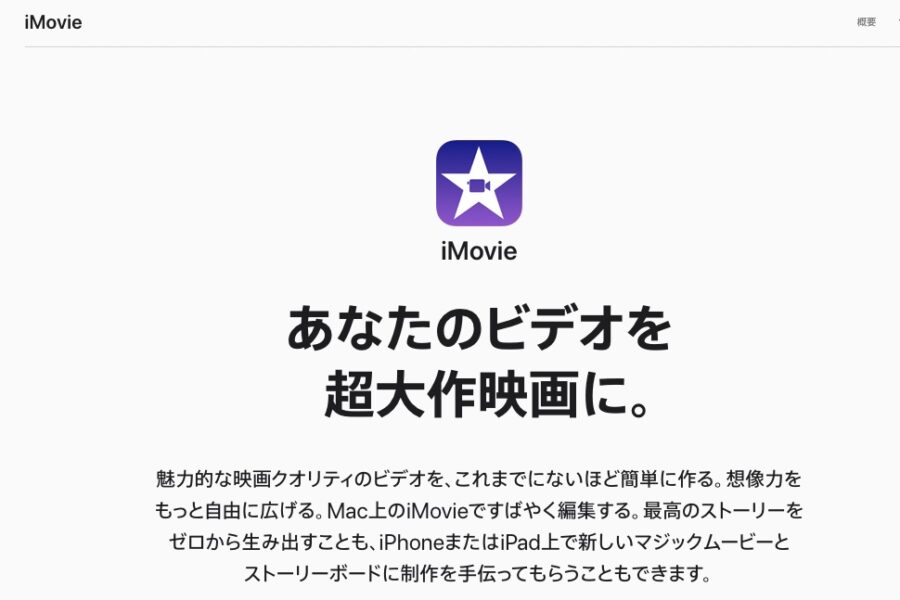
iMovieはAppleが提供しているツールとなり、iPhoneやMacBookなどのApple製品には元から搭載されています。
無料でありながら4K動画の編集に対応しており、まるで映画のような動画を制作できる点が特徴といえるでしょう。
またシンプルな操作で扱いやすく、動画制作の初心者の方には活用しやすいツールです。
ただしテロップやフォントの種類が少ないことや、そもそもWindowsでは使用できない点がデメリットになります。そのためApple製品を活用している方であれば、非常におすすめできるツールです。
Filmora
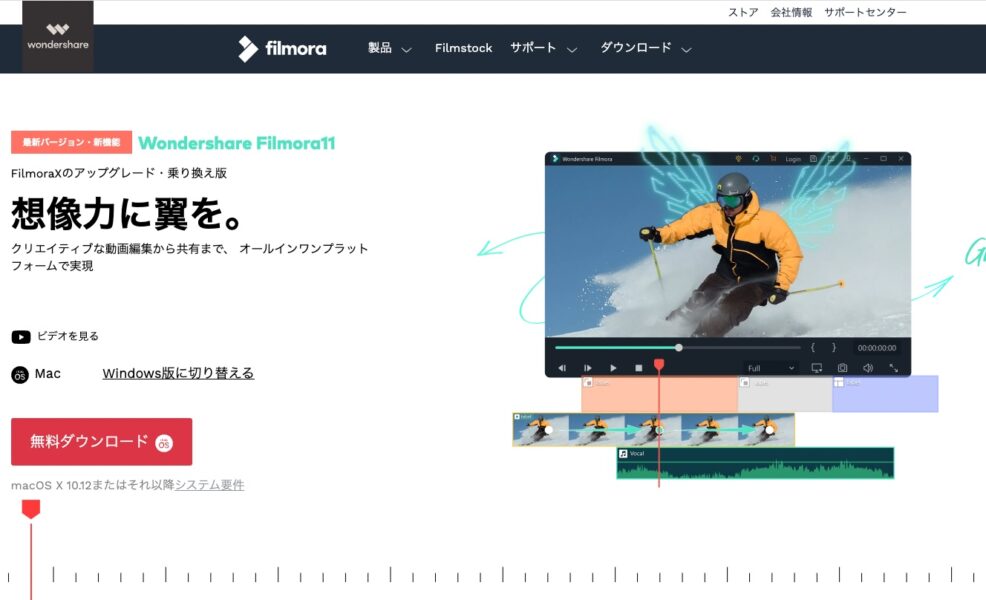
Filmoraは無料版と有料版が存在しますが、無料版でも十分に高性能となり、コストパフォーマンスの高さが強みのツールです。
基本的な編集機能をはじめ、以下の機能を活用できます。
- 操作性の高いトリム機能による高速編集
- 複数の映像を再生しながらカットができるマルチカム編集
またインターフェースがカスタマイズ可能となり、自分好みに設定できる点が特徴となります。ハリウッドの映画で活用されているほどハイクオリティな編集も行え、特に自社商品やサービスの紹介を行う場合にはおすすめのツールです。
Avid Media Composer First
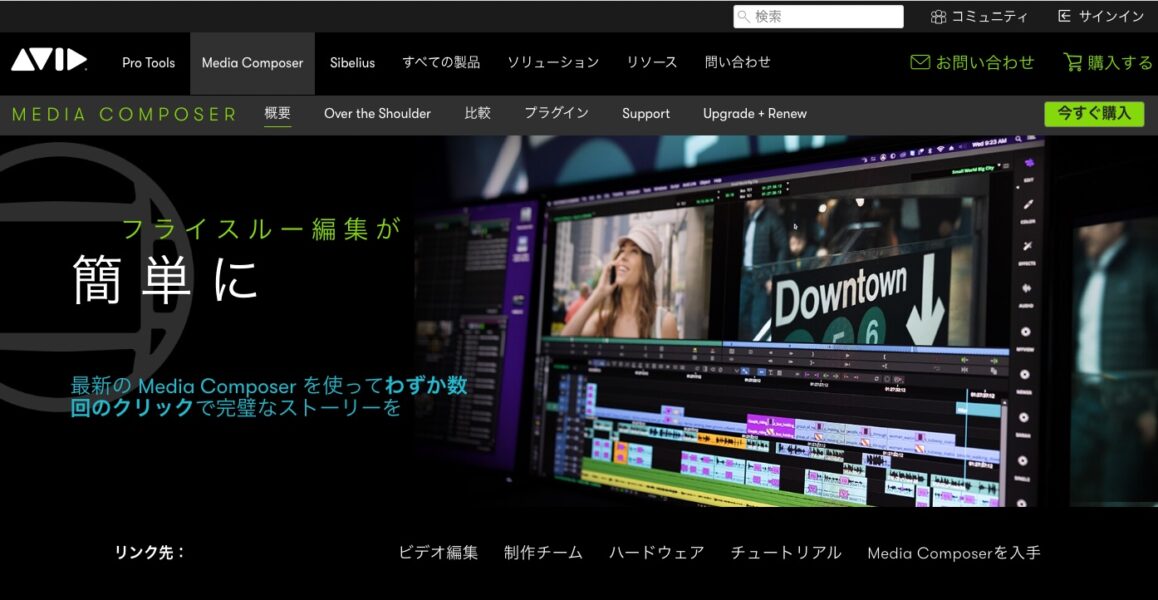
Avid Media Composer FirstはWindowsPCのみに対応した、質の高い動画制作を行えるツールです。
有料版と無料版から数種類がリリースされており、有料版では「スターウォーズ」や「ダークナイト」といった有名映画で使用されています。無料版は一部機能が制限されているものの、他の無料ツールと比べ非常に高性能な点が特徴です。
ただしエフェクトなどの機能では複雑な操作も必要となるため、初心者の方には難しいと感じる可能性もあります。
将来的にAvid Media Composerの有料版を考えている方や、本格的な動画制作を無料で行ないたい方にはおすすめです。
Shotcut
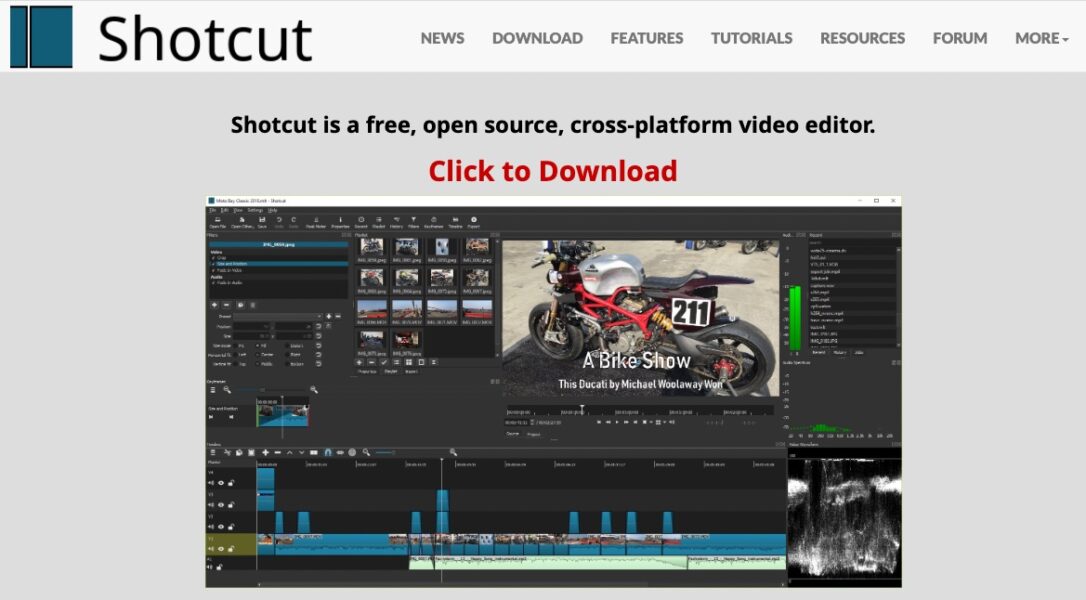
ShotcutはWindowsだけでなく、MacBookやLinuxといった他OSにも対応した完全無料のツールです。
機能面や操作性がシンプルな設計となっており、カット・結合といった基本操作を軸に、はじめて動画制作を行う方でも簡単に扱えます。
また4K動画や高度なエフェクト編集も可能なため、基本的な動画制作では機能面で困ることがないでしょう。
海外版では日本語に対応していないツールも多いですが、Shotcutはデフォルトで日本語対応しており、安心して活用できる点も強みです。
おすすめの動画制作ツール【有料】
つづいて高品質な動画制作に適した有料版のツールについて、以下の4つを紹介していきます。
- Adobe Premiere Pro
- Final Cut Pro
- Renderforest
- PowerDirector
Adobe Premiere Pro
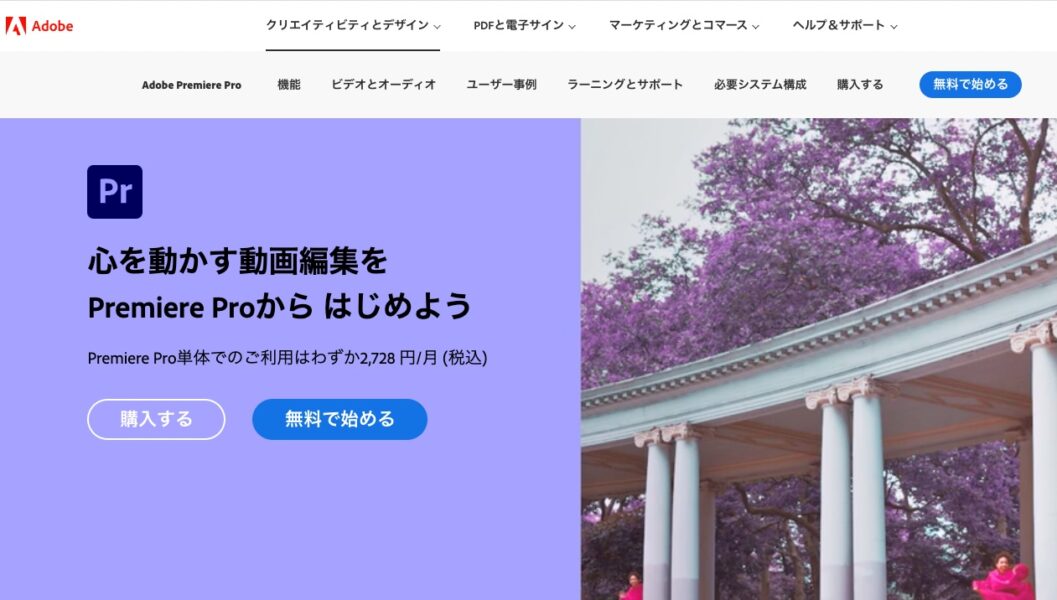
Adobe Premiere ProはAdobe社が提供しているツールとなり、多くの動画編集者が利用している人気商品の一つです。費用は以下のプランから選択する仕組みとなります。
- 月間プラン:3,828円(月額)
- 年間プラン:2,728円(月額)
- 一括払い:28,776円(月額)
初心者でも直感的に操作を行うことができ、本格的な加工や写真の補正など、豊富な機能面が最大の特徴といえるでしょう。
例えば撮影したときに入ってしまったノイズや手ブレによる粗い映像も、Adobe Premiere Proでは簡単に修正できます。
他にも50種類以上の楽曲や250種類以上の効果音、そしてAI技術を活用し動画を簡単に整理できるスマートタグ機能なども搭載されており、動画を管理するうえでも役立つツールです。より気軽に活用したい場合には、同社の「Adobe Premiere Elements」もおすすめとなります。
Final Cut Pro
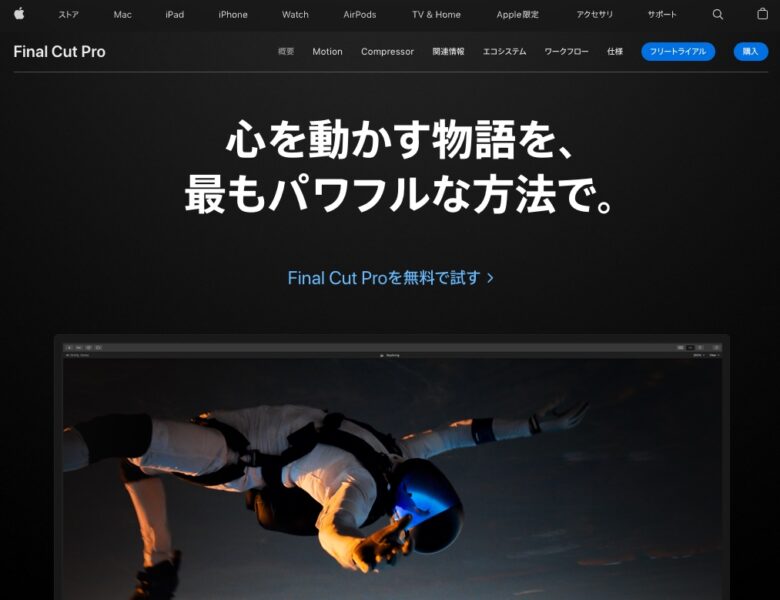
Final Cut ProはApple社が提供しているMacユーザーを対象としたツールとなり、有名YouTuberをはじめ多くの動画編集者から支持を得ています。費用は買い切り型の36,800円。
Apple社では無料で利用できる「iMovie」もリリースしていますが、Final Cut Proでは以下の特徴から本格的な動画制作を行えます。
- マグネティックタイムライン:直感的な操作を可能としたUI/UX
- モーショングラフィックス:2D・3Dのタイトル制作や高品質なエフェクトの活用
- Metalエンジンによる高速作業:スムーズな動画編集
他のツールと比べて費用は高くなってしまいますが、機能面では申し分なく活用できるため、ハイクオリティな動画制作を目的とした場合にはおすすめです。
Renderforest
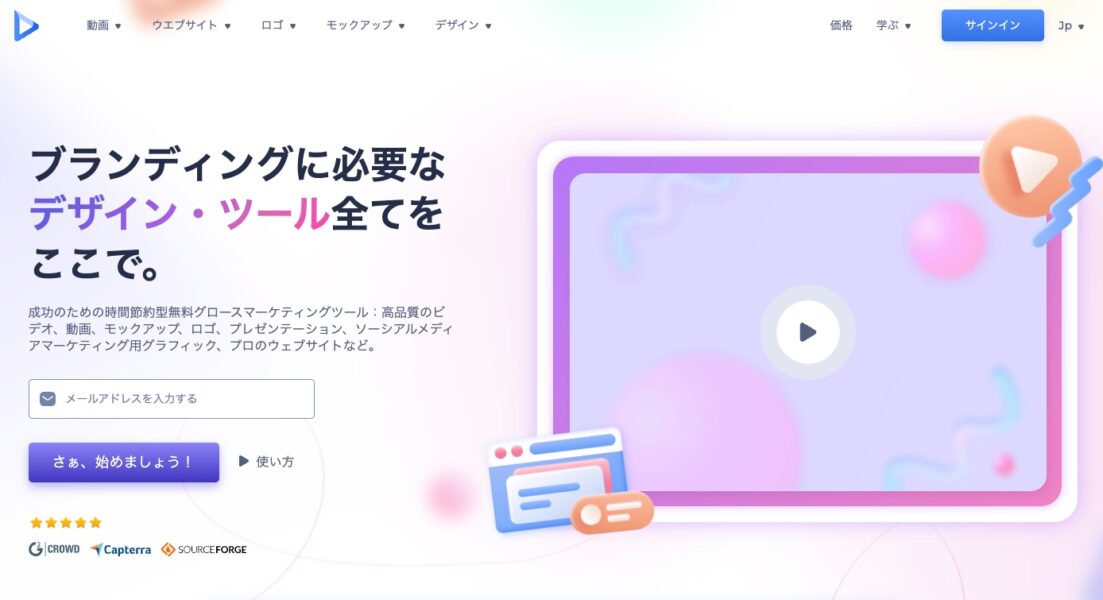
Renderforestはアニメーションやスライドショー、そしてオンライン動画を簡単に作成できるツールです。
テンプレートが多数用意されており、簡易的に作成することや、自分好みにカスタマイズできる点が特徴。
無料版をはじめ以下5つのプランがありますが、機能面やストレージを考慮すると「Proプラン」をおすすめします。
- 無料プラン
- Liteプラン
- Amateurプラン
- Proプラン
- Agencyプラン
また近年注目を集めているホワイトボードアニメーションや3Dアニメーションなども作成でき、さまざまなバリエーションの動画を作れます。
PowerDirector
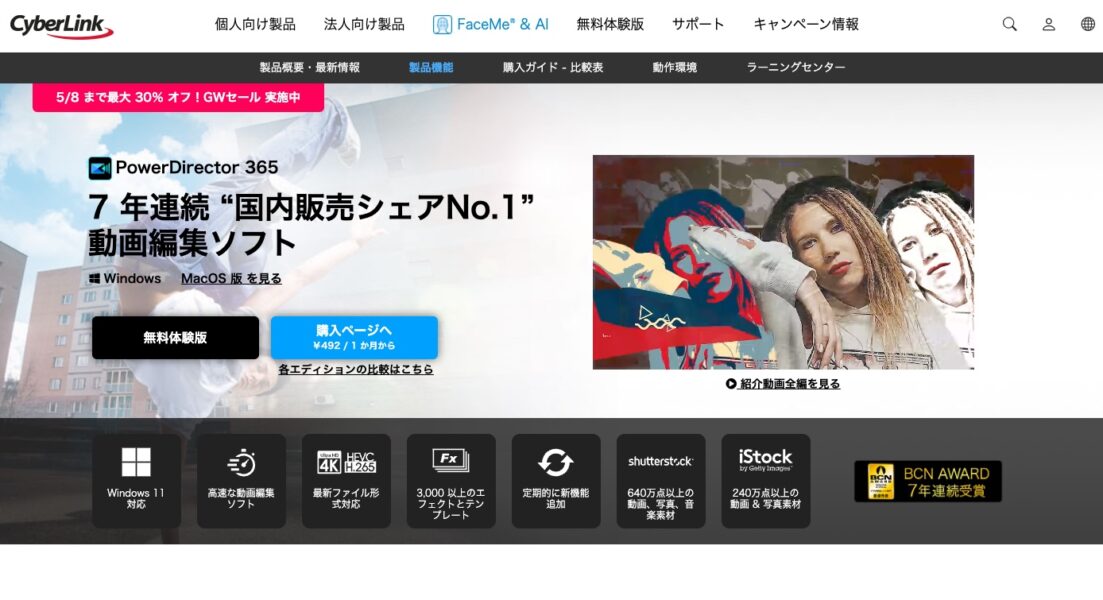
PowerDirectorは多彩な機能を操作しやすく、豊富なエフェクトの種類が特徴のツールです。費用は買い切り型とサブスクリプション型の計5プランがあるため、自分に合った選択を行える点が強みといえるでしょう。
- PowerDirector Ultra:12,980円
- PowerDirector Ultimate:15,980円
- PowerDirector Ultimate Suite:20,980円
- PowerDirector 365:517円/月
- Director Suite 365:998円/月
どのプランにおいても基本的な編集機能から、さまざまな機器へのエンコードが可能です。月額517円から利用できるため、有料版の入口としておすすめできます。
最適な動画制作ツールの使用を
動画制作ツールを選ぶ際は、費用・利用環境・対応フォーマット・セキュリティ対策ソフトへの対応を重視することが重要です。
また機能面ではさまざまな特徴があるため、どの程度の機能が必要なのかを明確化したうえで、活用するツールを選んでいきましょう。
株式会社Lugiaでは、自社YouTubeチャンネルを登録者90万人まで伸ばしたノウハウをもとに、企業様に合わせた動画の企画から制作、そしてYouTubeマーケティングの支援を行っております。
毎月10社限定でZoom無料相談も実施しておりますので、まずはお気軽にお問い合わせください。
下記メールアドレスからもお問い合わせ可能です。
info@lugia.jp
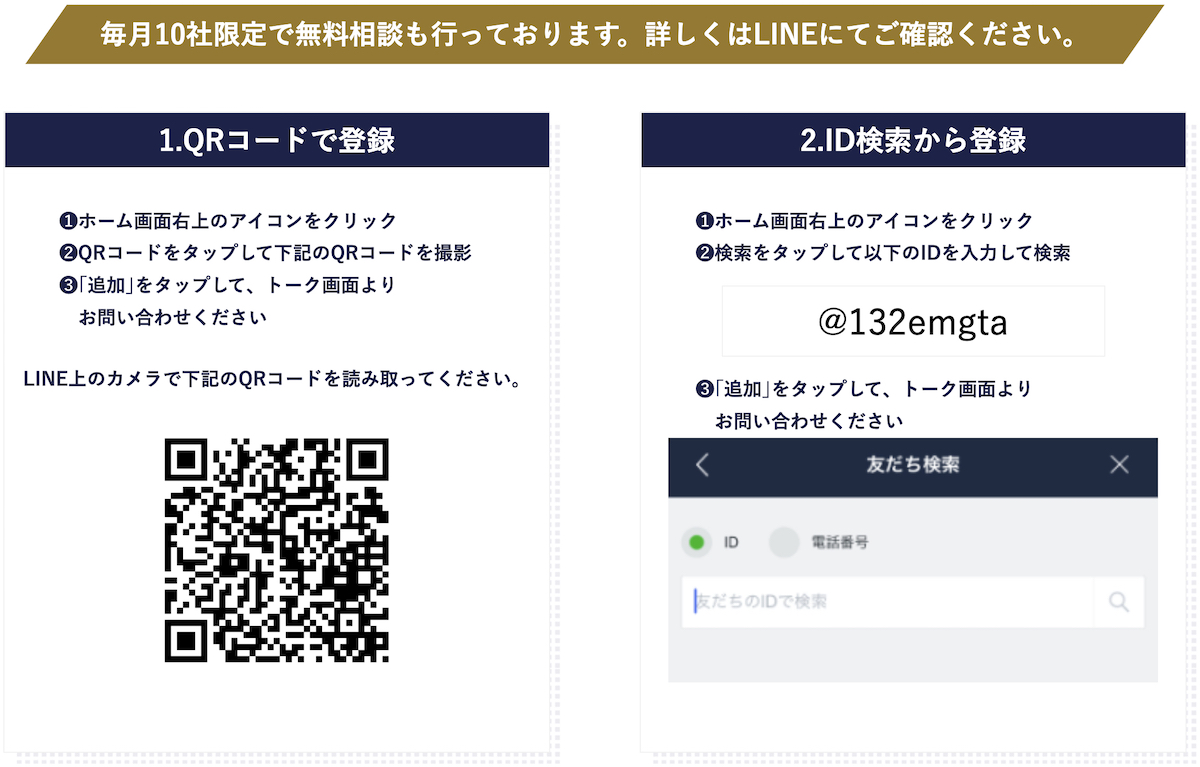

早稲田大学先進理工学部応用物理学科を首席卒業後、同大学院を修了。大学院在学中に開始した「ブレイクスルー佐々木」チャンネルにて、登録者を90万人まで増やし、教育系YouTuberとして台頭。2020年10月に株式会社Lugiaを創業し、YouTubeなどのWebを活用したコンサルティング事業を行う。